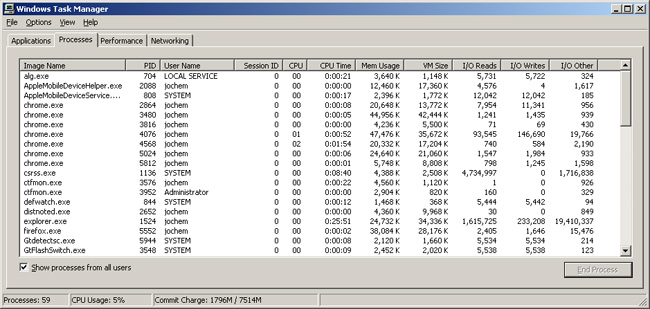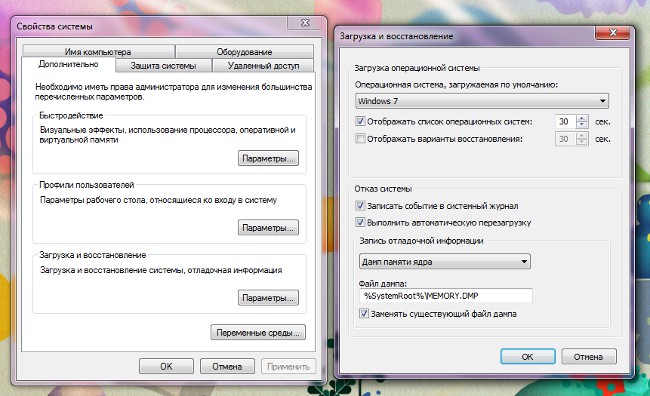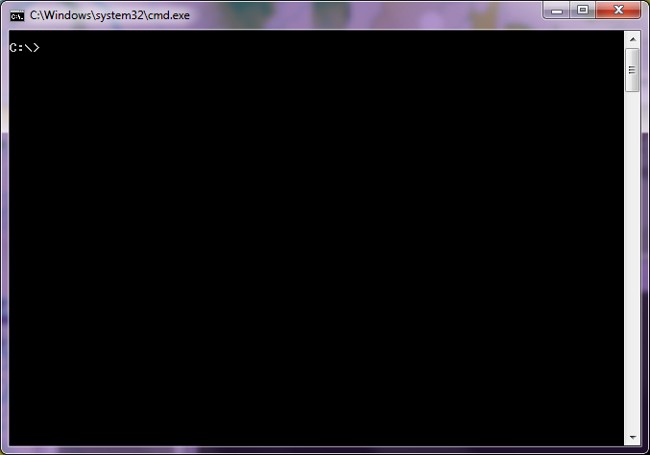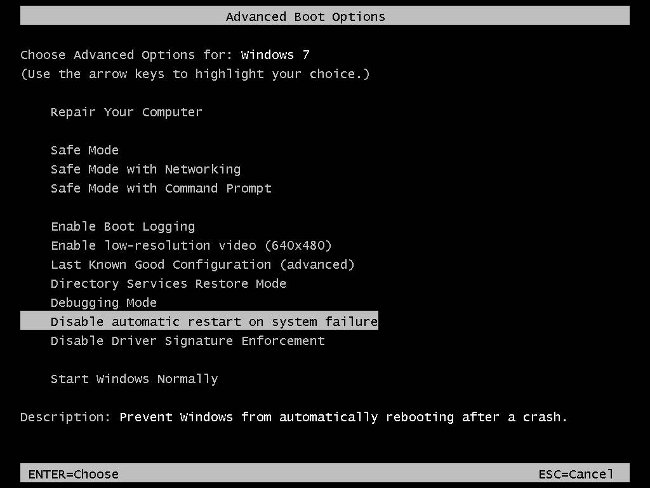Pracovná plocha sa nenačíta. Čo mám robiť?

Niekedy používatelia počítačov čelia skutočnosti, že po zavedení systému Windows pracovná plocha sa nenačíta, Operačný systém bol spustený, ale na obrazovke je viditeľný iba obrázok na pozadí - ani ikony ani spodný panel a neexistuje žiadna stopa. Čo robiť v tomto prípade?
Ak nemáte pracovnú plochu, znamená to to proces explorer.exe zlyhal, Spustenie tohto procesu vráti pracovnú plochu na svoje miesto, ale potom budete musieť pochopiť dôvody pre "zmiznutie" plochy a odstrániť ich.
Takže v poriadku spustite proces explorer.exe, musíte zavolať správcu úloh systému Windows. To sa deje pomocou klávesovej skratky Ctrl + Alt + Delete (Ctrl + Shift + Escape pre systém Windows 7). Keď sa otvorí správca úloh, v ponuke Súbor kliknite na položku Nová úloha (spustiť ...). V okne, ktoré sa otvorí, musíte zadať program explorer.exe a kliknúť na tlačidlo OK. Príkaz nemôžete zadať ručne, ale použite tlačidlo Prehľadávať, prejdite do priečinka WINDOWS na jednotke C, vyberte súbor explorer.exe, kliknite na tlačidlo Otvoriť a potom kliknite na tlačidlo OK.
Tieto akcie vrátia všetky ikony a panelydesktop na lokalitu, ale neodstráni dôvod, prečo sa pracovná plošina načíta, a problém sa zopakuje pri každom spustení operačného systému. Ako sa s týmto problémom venovať raz a navždy?
Najpravdepodobnejším dôvodom, prečo nechcete naštartovať pracovnú plochu, je vírus v systéme, Najprv musíte skenovať systémPoužívanie antivírusového (pokiaľ možno okrem už nainštalovaný antivírusový program a využiť jednu alebo viacero bezplatných nástrojov na odstránenie vírusov - v prípade, že antivírusový už minul vírus do systému, nemôže ho vidieť). Ale niekedy aj po odstránení všetkých vírusov ploche stále nie je topánka. V tomto prípade je nutné uchýliť sa k úprava registra systému Windows.

že spustite Editor databázy Registry, musíte kliknúť na tlačidlo Štart a vybrať možnosť Spustiť (stačí použiť skratku Win + R). V okne, ktoré sa otvorí, zadajte príkaz regedit a stlačte tlačidlo OK alebo kláves Enter.
V Editora databázy Registry musíte skontrolovať dostupnosť nasledujúcich klávesov:
HKEY_LOCAL_MACHINESOFTWAREMicrosoftWindowsNTC aktuálneVersionImage Možnosti spúšťania súborov Optionsexplorer.exe
HKEY_LOCAL_MACHINESOFTWAREMicrosoftWindowsNTCurrentVersionImage Execution File Optionsiexplorer.exe
Ak sú, mali by byť odstrániť (pravým tlačidlom myši kliknite na tlačidlo - voľba kontextového menu Odstrániť, alebo stlačte ľavé tlačidlo a stlačte tlačidlo Odstrániť).
Musíte tiež skontrolovať nasledujúci kľúč databázy Registry:
HKEY_LOCAL_MACHINESOFTWAREMicrosoftWindowsNTC currentVersionWinlogon
Potrebuje to nájdite parameter Shell a nastavte ho na explorer.exe, Ak to chcete urobiť, kliknite na pravý parameterkliknite na myš a vyberte kontextovú ponuku Upraviť alebo dvakrát kliknite na parameter pomocou ľavého tlačidla. Do poľa Hodnota zadajte príkaz explorer.exe a stlačte tlačidlo OK alebo klávesu Enter. Všetky zmeny databázy Registry sa prejavia až po reštartovaní počítača.
Ak sa bojíte vyliezť do registra, môžete to skúsiť obnoviť pracovnú plochu pomocou bezplatného nástroja AVZ, Stiahnite si nástroj z oficiálnej stránkyvývojára, rozbaľte archív a spustite nástroj. V ponuke Súbor kliknite na položku Obnovovanie systému. V okne, ktoré sa otvorí, začiarknite políčko 5 (Obnoviť nastavenia pracovnej plochy), 9 (Odstránenie ladiacich a systémových procesov) a 16 (Obnovenie spúšťacieho tlačidla programu Explorer). Kliknite na tlačidlo Spustiť kontrolované operácie. Rovnako ako v predchádzajúcom prípade budete musieť reštartovať počítač.
Niekedy pomáha kopírovanie súboru explorer.exe z iného počítača v priečinku WINDOWS na jednotke, kde ste nainštalovali systém (zvyčajne je to jednotka C). Je potrebné nahradiť starý nový a reštartovať počítač.
Ak nemáte sťahovanie na pracovnú plochu, nemusíte paniku. Vo väčšine prípadov pomôžu manipulácie popísané v tomto článku obnoviť normálne načítanie na ploche.